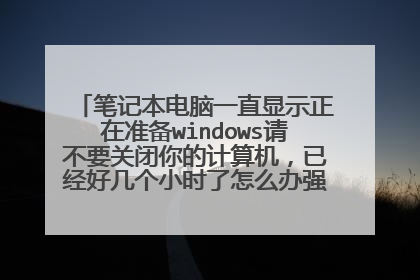电脑一直显示正在准备windows请不要关闭你的计算机?
可能是系统Windows自动更新了系统,导致关机或者是开机显示准备Windows请不要关闭电脑。如果关闭了之后会导致无法完全安装和配置Windows组件,导致不必要的问题出现。 出现这种情况建议不要关闭电脑,等系统更新好。如果等待的时间比较长,可以强制关机再重新启动电脑,然后在电脑重新启动,之后电脑可能还会出现在更新,不过这个更新可能不会很长时间。如果还是继续这样建议把之前更新的补丁卸载了。1、强制关机电脑3次以上。2、会出现恢复界面3、出现界面选择“高级恢复选项”4、再选择“疑难杂症”5、然后选择“高级选项”6、点击启动设置7、然后电脑会重新启动进去安全模式,进去安全模式之后,打开控制面板,再点击系统和安全,点击Windows更新,把最近更新补丁卸载。 操作完之后重启电脑,基本可以进去系统了。
开机不断点击F8键,进入系统操作选单,选“安全模式”,如能成功进入,依次单击“开始”“所有程序”“附件”“系统工具”系统还原”,出现“系统还原对话框”,选择“恢复我的计算机到一个较早的时间”。 这样可以用Windows系统自带的系统还原功能,还原到以前能正常开机的时候一个还原点。
开机不断点击F8键,进入系统操作选单,选“安全模式”,如能成功进入,依次单击“开始”“所有程序”“附件”“系统工具”系统还原”,出现“系统还原对话框”,选择“恢复我的计算机到一个较早的时间”。 这样可以用Windows系统自带的系统还原功能,还原到以前能正常开机的时候一个还原点。

华硕笔记本电脑,一直在准备Windows系统,一直打不开怎么办
试试以下方法:1.耐心等待2-3个小时当你的电脑卡在准备就绪界面时,系统可能在下载安装文件或处理一些任务。它完成这些任务需要一些时间,所以建议你耐心等待,不要立马重启电脑。一般来说,等上2-3个小时比较正常。如果还没好,你可以尝试下面的其他办法。2.关机后给主板放电等待2-3个小时后,如果还卡在这个界面,首先强行关机,然后给主板放电,然后重启电脑。这个方法可以清除BIOS中的所有信息。操作步骤如下:步骤1.长按电源键强行关机。步骤2.台式机将主机上所有的线拔下,笔记本拔掉电源线并取下电池(支持电池取下的机型,包括鼠标键盘等)步骤3.把电源键按住30秒左右。步骤4.重新插好线,启动电脑。3.卸载最近安装的系统更新补丁新安装的系统更新补丁也可能导致windows 10卡在准备就绪界面,你可以进入安全模式卸载它。按住shift(直到进入winre界面),强制关机后开机2~3次,开机的时候会自动进入winRE界面。步骤1.在WinRE中,点击疑难解答 > 高级选项,然后选择启动设置。按F4进入安全模式。步骤2.进入安全模式后,打开“控制面板”。然后找到“程序和功能”。步骤3. 点击左侧的“ 查看已安装的更新 ”。根据安装时间找到最近安装的更新,点击右键卸载。步骤4.重启电脑,查看问题有没有解决。4.检查并修复损坏的系统文件如果你开机经常卡在准备就绪界面,很可能是电脑中的系统文件损坏。你可以在WinRE中对系统文件进行检查并修复。步骤1.使用方法3中的方法进入WinRE。步骤2.点击疑难解答 > 命令提示符。步骤3. 输入“sfc / scannow”按下回车。步骤4.等该过程完成后,重启电脑,查看是否解决了问题。5.使用启动修复功能启动修复功能可以解决Windows不能正常启动的问题。详细步骤如下:步骤1.使用方法3中的方法进入WinRE。步骤2.点击疑难解答 >高级选项>启动修复。步骤3.等修复完成后,重启电脑,查看问题是否解决。6.执行系统还原如果你之前创建过还原点或做过系统备份,那么当系统卡在准备就绪界面时,你可以把它恢复到以前的状态。此方法还是需要进入WinRE,操作步骤如下:步骤1.使用方法3中的方法进入WinRE。步骤2.点击疑难解答 >高级选项>系统还原。步骤3.在“系统还原”界面中点击“ 下一步 ”,然后选择还原点,然后点击“ 下一步”。步骤4.等待还原完成后,查看问题是否解决。7.重装系统如果上面几种方法都不能帮你解决windows 10系统卡在准备就绪一直转圈的问题,那只能重装系统。
可以找卖家帮你看看! 因为显然你不会恢复系统的说。 华硕本子按说应该有官方系统备份在机器里的,恢复下,开机后直接去更新系统。
可以找卖家帮你看看! 因为显然你不会恢复系统的说。 华硕本子按说应该有官方系统备份在机器里的,恢复下,开机后直接去更新系统。

重启电脑一直显示正在准备windows?
这个问题可以尝试下述通用的系统修复方法进行修复,请参考:开机不断点击F8键,进入系统操作选单(如果是Win8,Win8.1,Win10系统,在看见开机画面后长按电源键关机,短时间内重复三次左右可以进入WinRE {Windows 恢复环境},但有的用户可能需要直接断开电源。这样开机后应该能出现高级恢复的界面了,在高级回复界面,选择进入安全模式。第一、如果可以进入系统,尝试如下修复:方法1,找一找是否是某款软件不正常运行,造成这种现象,打开系统任务管理器,查看相关进程,根据进程属性,确认是不是某款软件不正常运行,如果确认了该应用程序出错,解决方法如下:彻底卸载和清除此程序,并用 3_6_0 安 全 卫 士 或者 Q_Q 电 脑 管 家 清除注册表,然后重新安装该程序,最后更新到最新的稳定版本,不要安装测试版。方法2、首先使用CTRL+ALT+Delete组合键打开电脑上的任务管理器,然后切换到【详细信息】页面;找到explorer.exe进程,选中后点击右下方的结束进程;再点击页面左上角的文件夹,选择新建任务;然后输入explorer.exe,点击确定回到桌面就可以正常使用任务栏!方法3,如果程序(包括:一个或者多个)都出现该内存不能为"written",解决办法如下:首先卸载相关的旧的版本或者测试版的应用程序,更换正式版或者稳定版的应用程序;如果故障依旧,也可以尝试通过“该内存不能为writte”的通用解决方法来修复出错程序,具体方法:打开“开始”菜单——运行中输入cmd 回车,在命令提示符下输入“for %1 in (%windir%system32*.ocx) do regsvr32 /s %1”,之后,再输入以下内容并回车 “for %1 in (%windir%system32*.dll) do regsvr32 /s %1”(注:命令都不包括双引号,另外此命令修复的过程可能持续较长时间,请一定耐心等待修复进程完全结束)。方法4、更新和修复所有系统漏洞,这样通过系统本身更新或打补丁来修复出错的程序,尝试来消除错误。第二、如果已经不能进入系统,则尝试如下修复:方法1、开机不断点击F8键,进入系统操作选单(如果是Win8,Win8.1,Win10系统,在看见开机画面后长按电源键关机,短时间内重复三次左右可以进入WinRE {Windows 恢复环境},但有的用户可能需要直接断开电源。这样开机后应该能出现高级恢复的界面了),选“最后一次正确配置”,重启电脑,看能否解决。方法2、开机不断点击F8键,进入系统操作选单(如果是Win8,Win8.1,Win10系统,在看见开机画面后长按电源键关机,短时间内重复三次左右可以进入WinRE {Windows 恢复环境},但有的用户可能需要直接断开电源。这样开机后应该能出现高级恢复的界面了),然后寻找“安全模式”,并进入“安全模式”,如能成功进入,依次单击“开始”→“所有程序”→“附件”→“系统工具”→“系统还原”,出现“系统还原对话框”,选择“恢复我的计算机到一个较早的时间”。 这样可以用Windows系统自带的系统还原功能,还原到以前能正常开机的时候一个还原点。(如果有的话)方法3、用系统安装光盘或者系统安装U盘,放入光驱或者插入USB接口,重启电脑,进入光盘安装系统状态或者进入U盘安装系统状态,等到启动界面闪过后,不要选安装系统,而是选修复系统,对目前系统进行修复(可能会运行很长时间,2-4小时都可能),耐心等待修复完成,看看是否能解决问题。如以上几种方法全部无效,那就只有重装系统了。
你好,如果长时间一直处于这个界面,多次重启还是进不去系统的话,只能重新安装系统,准备一个U盘,去系统之家下载云净装机大师,做一个电脑启动U盘,再在系统之家里下载一个Windows系统到做好的启动U盘里,把U盘插入电脑USB接口,电脑启动时按快捷键F1—F12之间,不同的电脑,快捷键不一样,进入BIOS设置选择到U盘启动,按F10保存重启,然后进入PE模式,有快捷装系统,根据提示安装就可以,如果不会,系统之家有教程,比较简单。希望本次回答可以帮助你!
我的答题不要看就是为了把钱转显示正在准备windows,会不会是电脑系统自动在更新中 ,可以等半个小时再看一下 ,如果还是不行 那就把电源切断 重新再开机
显示正在准备windows,会不会是电脑系统自动在更新中 ,可以等半个小时再看一下 ,如果还是不行 那就把电源切断 重新再开机
你好,如果长时间一直处于这个界面,多次重启还是进不去系统的话,只能重新安装系统,准备一个U盘,去系统之家下载云净装机大师,做一个电脑启动U盘,再在系统之家里下载一个Windows系统到做好的启动U盘里,把U盘插入电脑USB接口,电脑启动时按快捷键F1—F12之间,不同的电脑,快捷键不一样,进入BIOS设置选择到U盘启动,按F10保存重启,然后进入PE模式,有快捷装系统,根据提示安装就可以,如果不会,系统之家有教程,比较简单。希望本次回答可以帮助你!
我的答题不要看就是为了把钱转显示正在准备windows,会不会是电脑系统自动在更新中 ,可以等半个小时再看一下 ,如果还是不行 那就把电源切断 重新再开机
显示正在准备windows,会不会是电脑系统自动在更新中 ,可以等半个小时再看一下 ,如果还是不行 那就把电源切断 重新再开机
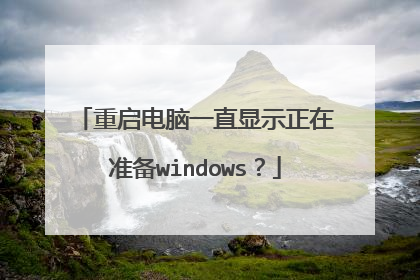
笔记本电脑一直显示正在准备windows怎么办?
一般碰到这种情况,都是在更新你的系统,这是在你下载完更新程序后开始的更新。耐心等待:系统更新或系统自动还原更改后会正常启动。应用领域信息管理信息管理是以数据库管理系统为基础,辅助管理者提高决策水平,改善运营策略的计算机技术。信息处理具体包括数据的采集、存储、加工、分类、排序、检索和发布等一系列工作。信息处理已成为当代计算机的主要任务。是现代化管理的基础。据统计,80%以上的计算机主要应用于信息管理,成为计算机应用的主导方向。信息管理已广泛应用与办公自动化、企事业计算机辅助管理与决策、情报检索、图书馆里、电影电视动画设计、会计电算化等各行各业。计算机的应用已渗透到社会的各个领域,正在日益改变着传统的工作、学习和生活的方式,推动着社会的科学计算科学计算是计算机最早的应用领域,是指利用计算机来完成科学研究和工程技术中提出的数值计算问题。在现代科学技术工作中,科学计算的任务是大量的和复杂的。利用计算机的运算速度高、存储容量大和连续运算的能力,可以解决人工无法完成的各种科学计算问题。例如,工程设计、地震预测、气象预报、火箭发射等都需要由计算机承担庞大而复杂的计算量。过程控制过程控制是利用计算机实时采集数据、分析数据,按最优值迅速地对控制对象进行自动调节或自动控制。采用计算机进行过程控制,不仅可以大大提高控制的自动化水平,而且可以提高控制的时效性和准确性,从而改善劳动条件、提高产量及合格率。因此,计算机过程控制已在机械、冶金、石油、化工、电力等部门得到广泛的应用。以上内容参考:百度百科-计算机

笔记本电脑一直显示正在准备windows请不要关闭你的计算机,已经好几个小时了怎么办强制关机也不行?
Windows系统一直提示正在准备windows请不要关闭你的计算机,一般是因为Windows系统正在执行关机更新。具体说明如下: 1、Windows系统当正在更新操作阶段,耐心等待电脑完成更新操作后即可自动关机。建议您耐心等待更新配置完成,否则容易导致无法完全安装和配置更新组件。2、如果Windows系统长期显示这个提示,则建议进入安全模式将之前的更新的补丁卸载掉再更新。 3、按住“电源按钮”保持5秒左右关机,再按“电源按钮”将电脑开机,重复上述步骤多次就会出现恢复界面;选择“高级恢复选项—>疑难解答—>高级选项—>启动设置”;进入 系统的“启动设置”,点击“启用安全模式”或者“启用带网络连接的安全模式”;重启进入安全模式之后,右键开始菜单,控制面板,系统和安全,Windows 更新,已安装的更新,卸载。
出现这个问题有很多,第一个可能是系统问题,处理方法可以强制关机,然后重启电脑,按F8进入启动菜单,选择最后一次正确配置启动。 如果还是不行就只能重新做系统了。
这种情况可能是Windows启动过程中有的程序调用出了问题,可以重启计算机进入安全模式启动,然后找出问题程序终止或重新装入。
现在关机可能没事,也可能直接崩溃了。win10更新经常就这样。反正你也用不了,直接关机吧。如果崩溃了,就准备pe工具重新安装最新版的win10;如果没崩溃,就继续更新。
笔记本电脑一直显示这个的话,应该是你的电脑在后台升级,最好强制关闭之后再重新启动,然后关掉后台升级就可以了
出现这个问题有很多,第一个可能是系统问题,处理方法可以强制关机,然后重启电脑,按F8进入启动菜单,选择最后一次正确配置启动。 如果还是不行就只能重新做系统了。
这种情况可能是Windows启动过程中有的程序调用出了问题,可以重启计算机进入安全模式启动,然后找出问题程序终止或重新装入。
现在关机可能没事,也可能直接崩溃了。win10更新经常就这样。反正你也用不了,直接关机吧。如果崩溃了,就准备pe工具重新安装最新版的win10;如果没崩溃,就继续更新。
笔记本电脑一直显示这个的话,应该是你的电脑在后台升级,最好强制关闭之后再重新启动,然后关掉后台升级就可以了